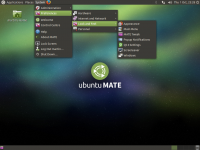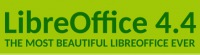С тех пор, как разработчики Gnome решили вырезать из стандартного файлового менеджера Nautilus львиную долю функций, которые разрабатывались и вводились в него на протяжении последних лет, многие пользователи выражали свое недовольство. В Ubuntu 13.04 еще можно было прибегнуть к откату Nautilus до более ранней версии, чтобы вернуть привычные возможности на свое место. В 13.10 такой возможности, увы, уже нет. Благо ребята из проекта Cinnamon успешно форкнули файловый менеджер до того, как его сделали (по мнению разработчиков) "более простым", назвав свой форк Nemo.
Что даст вам установка Nemo в Ubuntu и чем он лучше стандартного Nautilus?
- Двухпанельный режим работы (активируется по F3) и возможность активировать его по-умолчанию в настройка;
- Настраеваемая панель инструментов;
- Режим "дерева каталогов" в боковой панели;
- Возможность "отсоединять" вкладки в отдельные окна;
- Улучшенный статус-бар с функцией изменения масштаба;
- Опиця отображения полного пути в заголовке окна;
- Предупреждающее сообщение при работе от имени root;
- Пункт меню "Запусть от имени суперпользователя", которое использует pkexec вместо gksu;
- Пункт меню "Открыть в терминале";
- Пункт меню "Установить в качестве фона рабочего стола";
- Поддержка перетаскивания для закладок;
- Индикаторы свободного места под устройствами;
- Поиск содержимого при старте ввода с клавиатуры;
- и многие другие полезные мелочи!
Однако с использованием Nemo не в Cinnamon были некоторые проблемы, в частности, неправильная работа рабочего стола и "подтягивание" зависимостей от Cinnamon. Но ребята из WebUpd8 эти проблемы решили, создав собственный PPA с пропатченной версией Nemo, которую можно установить в Ubuntu и использовать ее в паре с Unity вместо стандартного файлового менеджера Nautilus.
Установка Nemo в Ubuntu
Внимание: не устанавливайте это PPA и пакеты из него, если вы установили Cinnamon!! Если вы хотите использовать Nemo в Unity - удалить Cinnamon и его PPA из системы. Эта инструкция только для тех, кто не использует Cinnamon и хочет использовать Nemo в качестве файлового менеджера по-умолчанию в Unity.
Чтобы выполнить установку, выполните следующие команды в терминале (CTRL+ALT+T):
sudo add-apt-repository ppa:webupd8team/nemo
sudo apt-get update
sudo apt-get install nemo nemo-fileroller
Задаем Nemo как файловый менеджер по-умолчанию
Если вы хотите использовать Nemo по-умолчанию вместо Nautilus, потребуется выполнить следующие команды в терминале:
xdg-mime default nemo.desktop inode/directory application/x-gnome-saved-search
sudo apt-get install dconf-tools
gsettings set org.gnome.desktop.background show-desktop-icons false
Отмена изменений
Если вы решите вернуть Nautilus как файловый менеджер по-умолчанию, выполните следующие команды:
gsettings set org.nemo.desktop show-desktop-icons false
gsettings set org.gnome.desktop.background show-desktop-icons true
xdg-mime default nautilus.desktop inode/directory application/x-gnome-saved-search
А эти команды удалят Nemo и его PPA из системы:
sudo apt-get remove nemo nemo-*
sudo rm /etc/apt/sources.list.d/webupd8team-nemo-*.list